Fiddler 配置:
- Rules > Performance > Simulate Modem Speeds 开启弱网设置
- Rules > Customize Rules > Fiddler ScriptEditor
- ctrl + F > 输入查询关键字:simulate > 自定义数据上行下载延迟
- 保存 Fiddler ScriptEditor 脚本修改项
-
【 注意 】确保 Simulate Modem Speeds 为勾选状态
-
修改完毕后重启 Fiddler
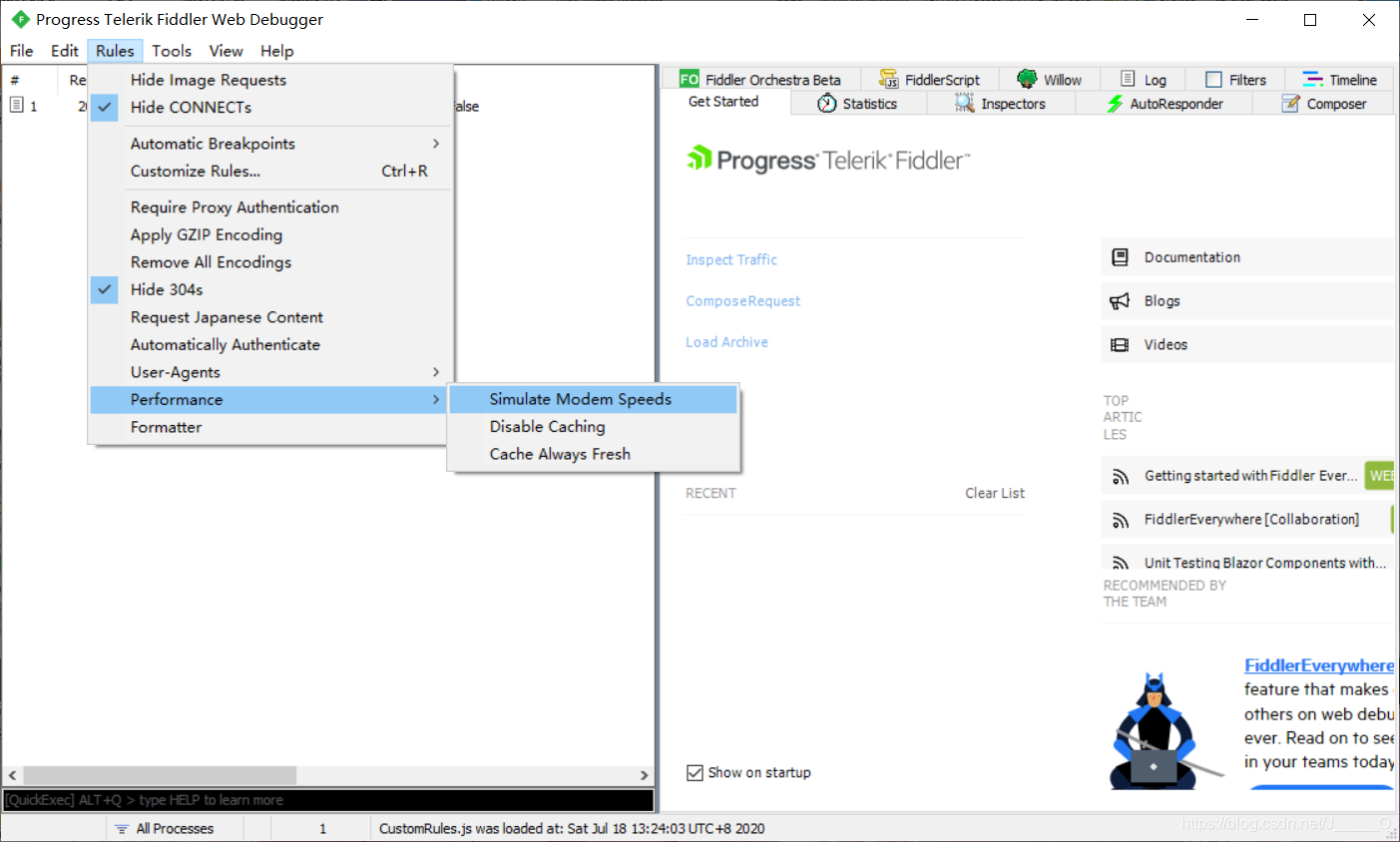
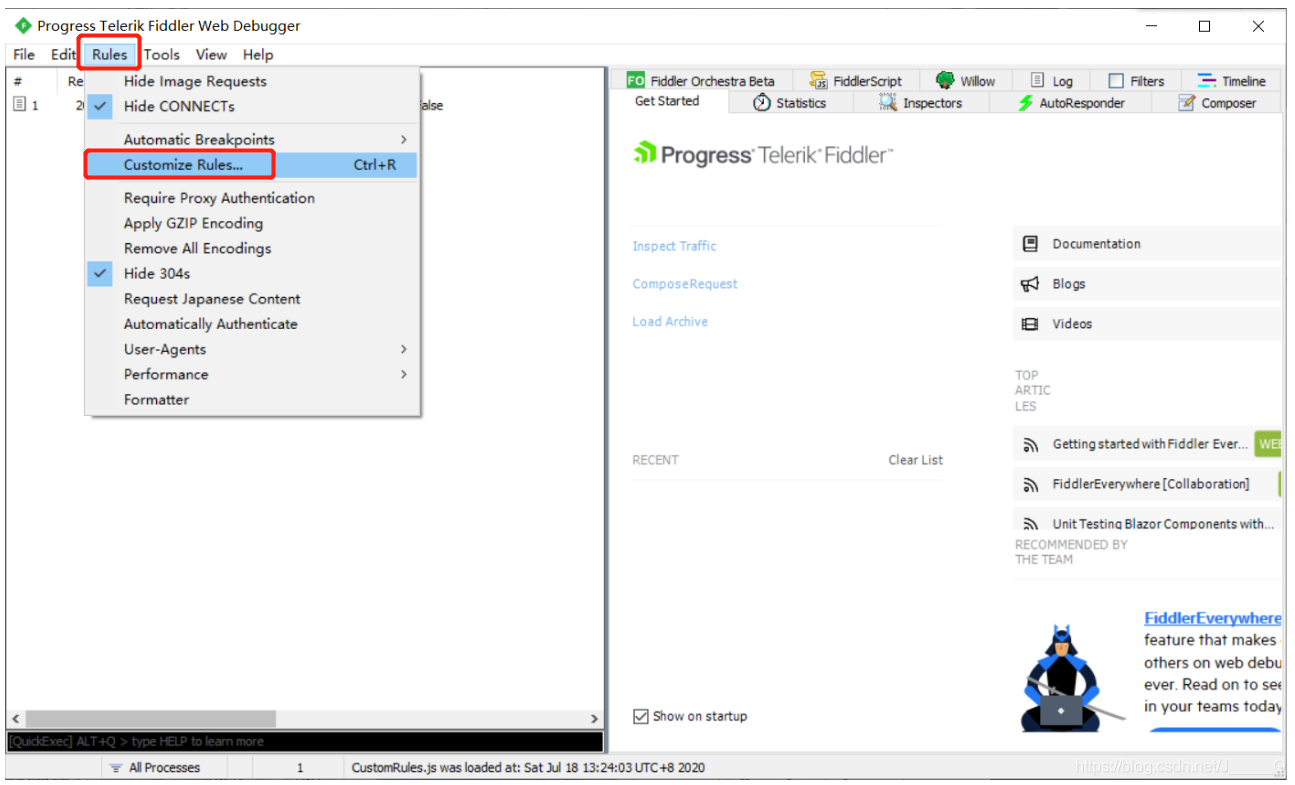
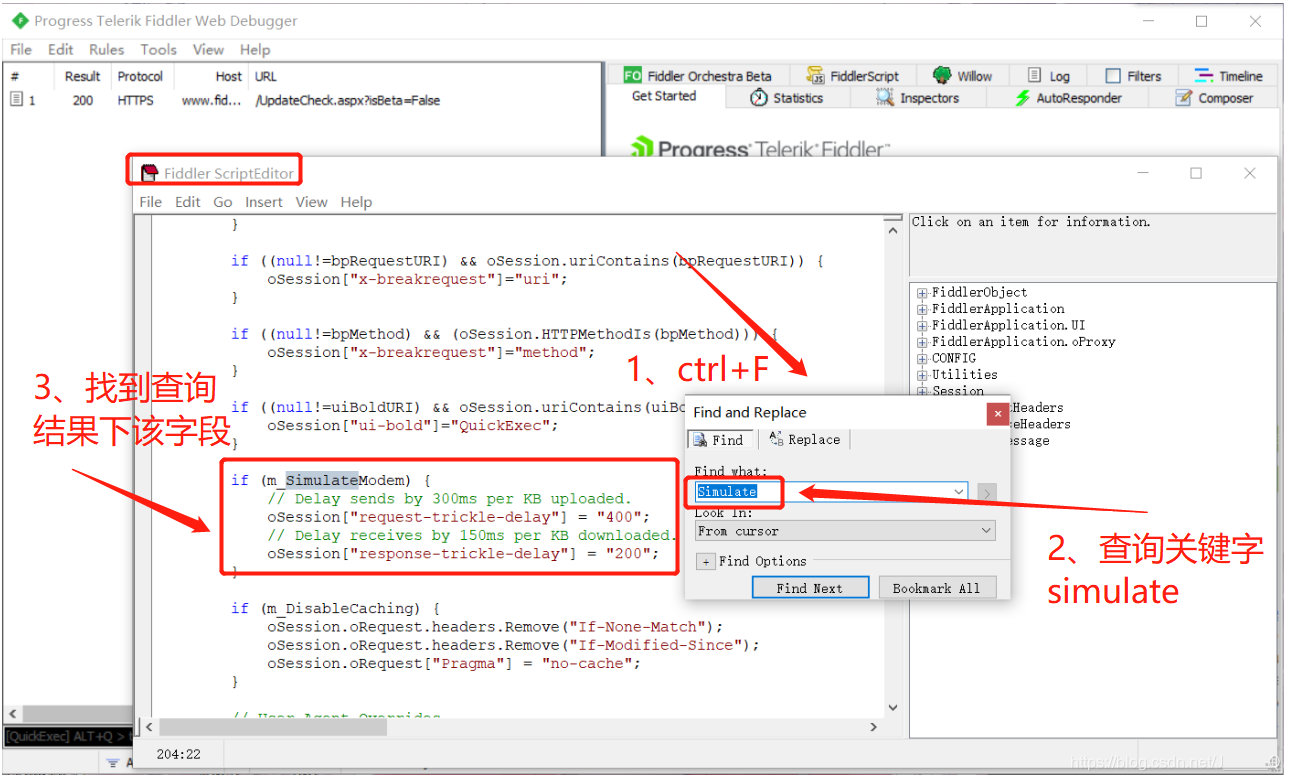
if (m_SimulateModem) {
// Delay sends by 300ms per KB uploaded.
// 表示每 1KB的数据上传就有300毫秒的延迟
oSession["request-trickle-delay"] = "300";
// Delay receives by 150ms per KB downloaded.
// 表示每 1KB的数据下载就有150毫秒的延迟
oSession["response-trickle-delay"] = "150";
}
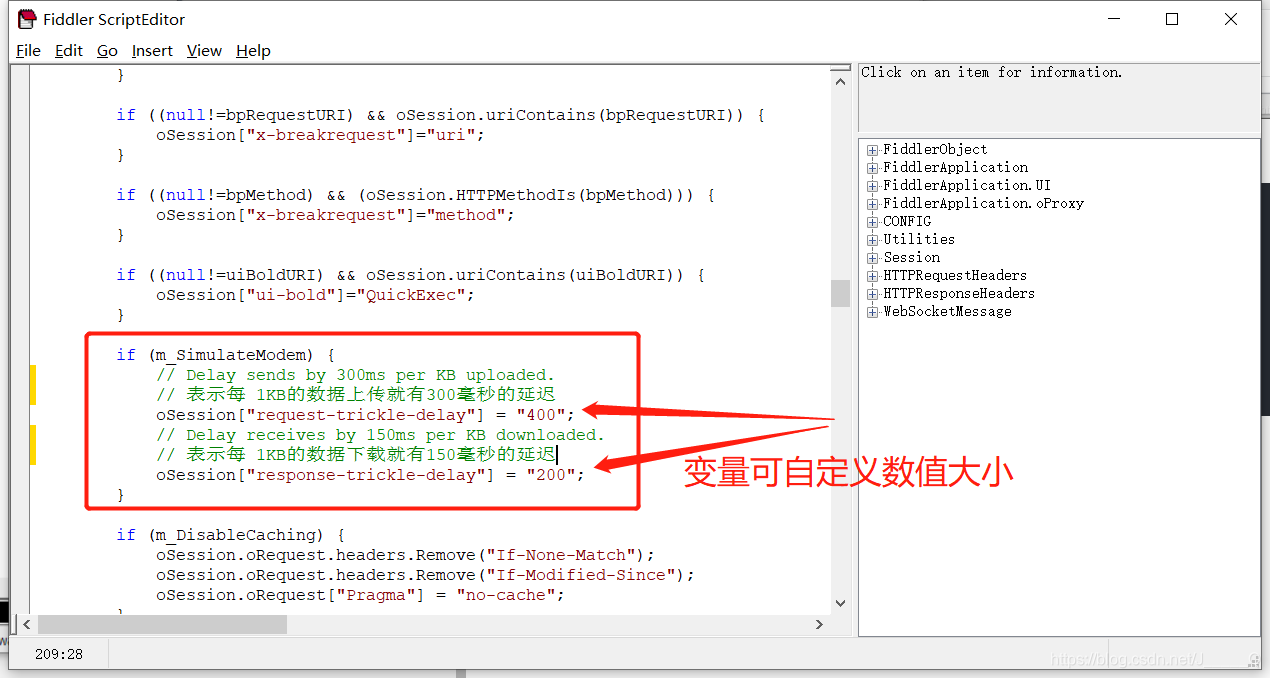























 840
840

 被折叠的 条评论
为什么被折叠?
被折叠的 条评论
为什么被折叠?








